
Ši programinė įranga leis jūsų tvarkyklėms veikti ir veikti, taigi apsaugosite nuo įprastų kompiuterio klaidų ir aparatūros gedimų. Dabar patikrinkite visus tvarkykles atlikdami 3 paprastus veiksmus:
- Atsisiųskite „DriverFix“ (patikrintas atsisiuntimo failas).
- Spustelėkite Paleiskite nuskaitymą rasti visus probleminius vairuotojus.
- Spustelėkite Atnaujinti tvarkykles gauti naujas versijas ir išvengti sistemos sutrikimų.
- „DriverFix“ atsisiuntė 0 skaitytojų šį mėnesį.
Fotografai ir nuotraukų entuziastai, dirbantys „Windows 10“, „Windows 8“ turi keletą trūkumų. Šiuo metu „Windows 10“, „Windows 8“ ir kitur trūksta kai kurių labai svarbių paslaugų „Instagram“ gali šiek tiek pakeisti „Metrogram“, vis dar trūksta. Viena tokių populiarių vaizdo paslaugų yra 500 taškų, kuria naudojasi tūkstančiai.
Nors oficialios 500 taškų raiškos programos dar nėra, vartotojai, kurie reguliariai naudojasi šia paslauga, vis tiek gali pasinaudoti jos paslaugomis naudodamiesi kita paslauga:
Pikfinitetas. Tai, ką daro „Picfinity“ atneša 500 taškų į „Windows 10“, „Windows 8“, ir kiekvienas gali juo naudotis taip, kaip ir žiniatinklio paslauga.Koks yra „Picfinity“?
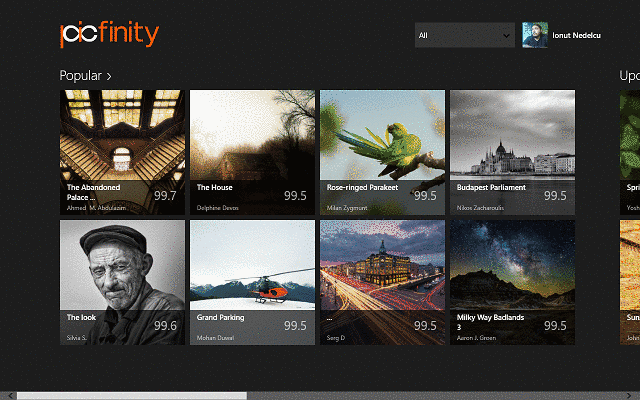
Iš karto gale galiu pasakyti, kad „Picfinity“ yra viena geriausių fotografavimo programų, kurias mačiau jau gana seniai. Tai yra arčiausiai paslaugos, kurią bando teikti, nei beveik bet kuri kita programa, ir tai daro su stiliumi. Viskas derinamas harmoningai, sukuriant tobulą aplinką nuotraukoms ir visa tai peržiūrėti, nepakenkiant našumui.
Įdiegę „Picfinity“, pirmasis meniu, kurį pamatysite atidarę programą, yra „Populiarios nuotraukos“ ir slinkdami į dešinę, galite pamatyti kitas kategorijas, pvz., „Būsimi“, „Redaktoriaus pasirinkimas“ ir daugelį kitų. Taip pat turite galimybę atidaryti kiekvieną kategoriją ir naršyti iš jos esančias nuotraukas.
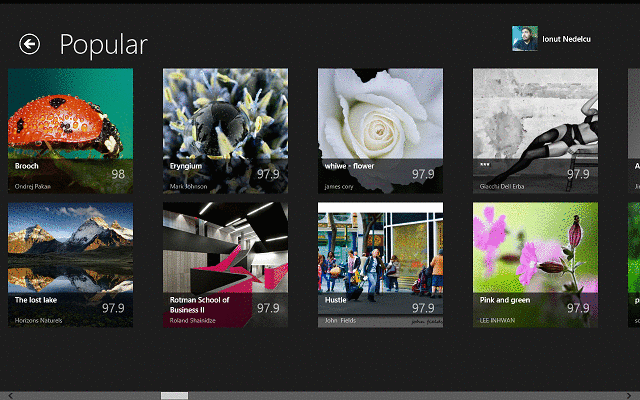
Norėdami dar lengviau pereiti tarp kategorijų, viršutiniame dešiniajame kampe esančiame išskleidžiamajame meniu galite pasirinkti, kurią kategoriją norite peržiūrėti. Taip pat čia turite savo prisijungimo mygtuką, kuris atveria langą su 500 taškų prisijungimo puslapiu. Prieš atidarant puslapį pamatysite pranešimą, raginantį naudoti prisijungimo prie vartotojo vardo / slaptažodžio metodą, nes „Facebook“ ar „Twitter“ metodai šiuo metu neveikia. Be to, tikriausiai vienintelis dalykas, kuris man nepatiko programoje, yra mažytis naršyklės langas, kuriame rodoma tik pusė 500 pikselių puslapio.
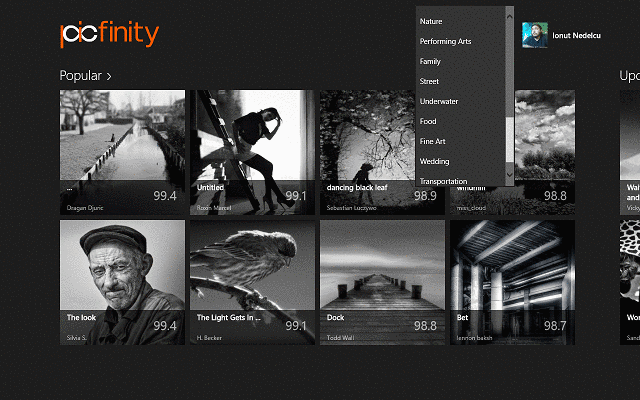
Galbūt ateityje su kitais atnaujinimais šios problemos bus išspręstos ir turėsime programą, kurioje beveik viskas yra. Be to, prisijungę prie 500 pikselių paskyros, galite peržiūrėti savo profilį ir įkelti nuotraukų spustelėdami savo pseudoportretą. Profilio puslapyje pamatysite savo informaciją, nuotraukas ir įkėlimo mygtuką. Įkėlimas yra gana paprastas: naudojate numatytąjį failų naršyklę, kad rastumėte savo nuotraukas, o tada pridėkite visą informaciją prie nuotraukų. Baigę galite juos įkelti dešiniuoju pelės mygtuku spustelėdami bet kurioje vietoje ir apatiniame meniu pasirinkdami „Įkelti“.
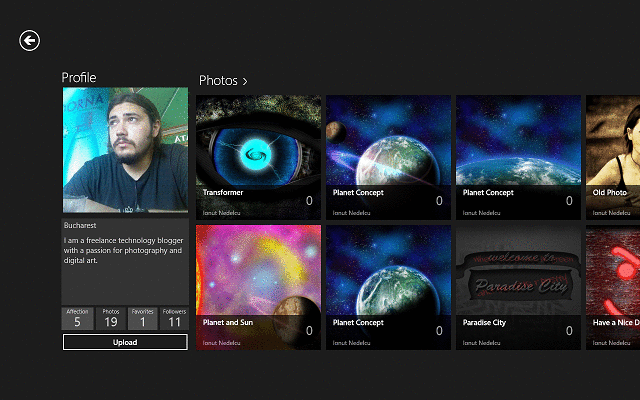
Vartotojai taip pat gali ieškoti mergaitės programoje naudodami „Windows 8“, „Windows 10“ OS paieškos žavesį. Be to, atidarę nuotrauką, dešiniuoju pelės klavišu spustelėdami jie parodo visas jų žinioje esančias parinktis: „Patinka“, „Nustatyti“ kaip Užrakto ekrano nuotrauka, Pirkite nuotrauką, Pridėti prie Mėgstamiausių, Komentuoti, Rodyti informaciją, Grįžti į pagrindinį puslapį arba Pradėti skaidrią Rodyti. Nors daugumą šių parinkčių galima naudoti programoje, jei nuspręsite įsigyti nuotrauką, ji persiųs jus 500px svetainei.
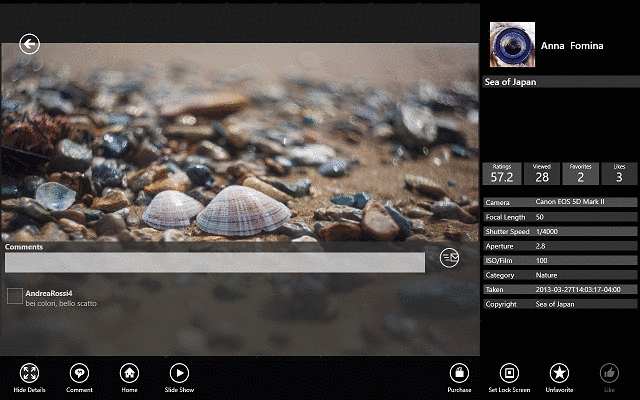
Galimybė pridėti bet kokią nuotrauką kaip užrakto ekraną yra gana nuostabi, leidžianti vartotojams pritaikyti savo „Windows 8“, „Windows 10“ įrenginius savo nuožiūra. Tačiau tiems, kurie esate techniškesni, „Show Details“ funkcija gali būti naudingesnė, nes ji parodo visą informaciją apie nuotrauką (fotoaparatas, užrakto greitis, diafragma ir kt.).
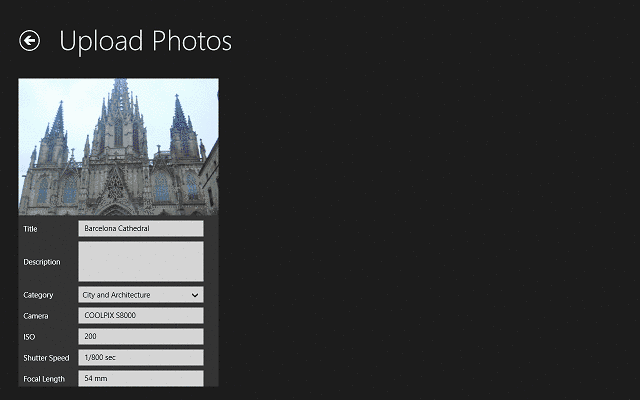
Išbandžius programą ir pažaidus su jos funkcijomis, buvau maloniai nustebinta pamačiusi, kaip gerai ji veikia. „Picfinity“ suteikia visas įmanomas funkcijas, kurių gali norėti įprastas vartotojas. Programa veikia sklandžiai ir greitai, todėl tai yra puikus įrankis kiekvienam fotografijos mėgėjui.
parsisiųsti „Picfinity“, skirta „Windows 10“, „Windows 8“
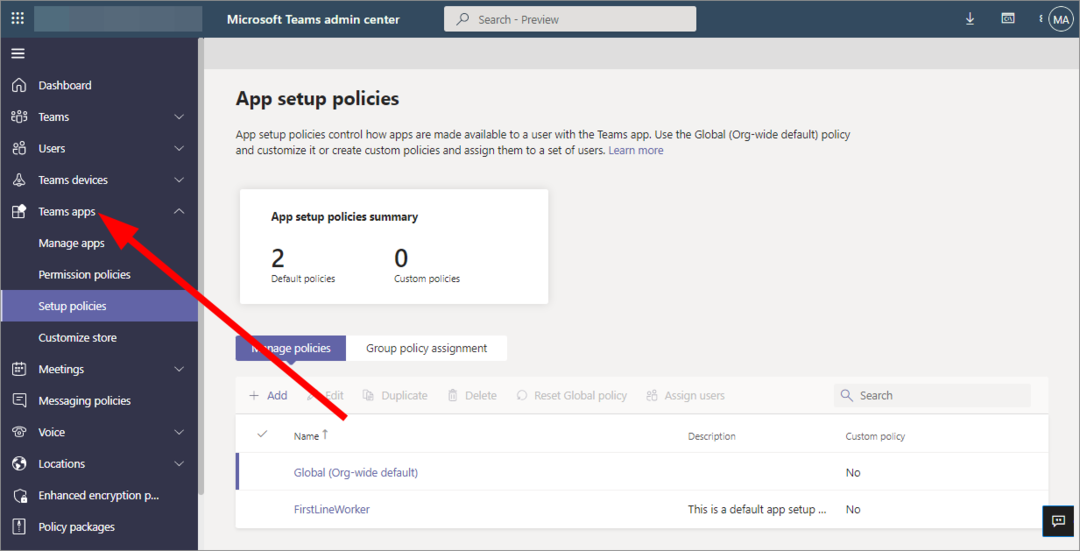
![Programinė įranga nemokama optimizavimo kompiuteriui [9 populiariausi 2023 m.]](/f/1837e80eed8224ee2ad31b1c9c5cdade.png?width=300&height=460)
